Das geht mit ps -aeF , siehe C Spalte
UID PID PPID C STIME TTY TIME CMD
root 1 0 0 2015 ? 00:08:07 /sbin/init
Oder mit htop , konfigurieren Sie es so, dass PROCESSOR angezeigt wird Spalte,
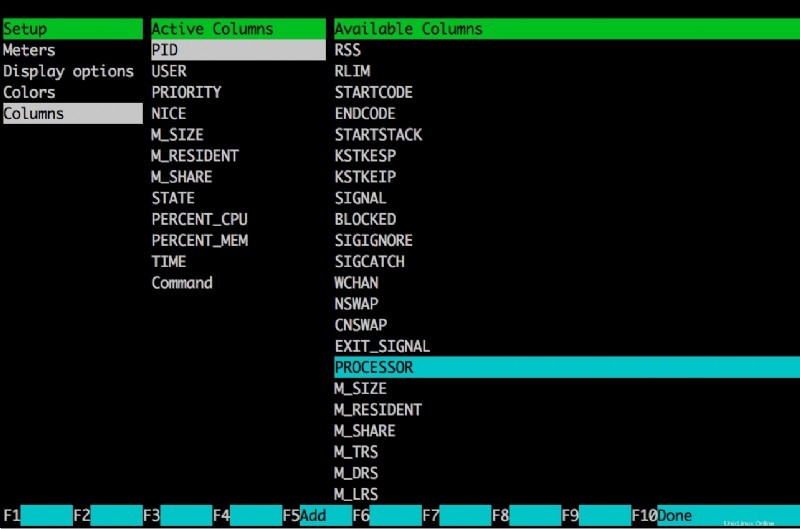
Um die CPU-Affinität festzulegen, können Sie den Taskset-Befehl
verwenden
Normal top kann auch die zuletzt verwendete CPU anzeigen.
Sie müssen f drücken Pfeil nach unten zu P = Last Used CPU (SMP), während Sie den Hauptbildschirm anzeigen, um den Bildschirm „Feldverwaltung“ aufzurufen und schalten Sie es mit d ein oder Raum. Drücken Sie q oder Escape, um zum Hauptbildschirm zurückzukehren.
Möglicherweise möchten Sie die P-Spalte im Bildschirm "Feldverwaltung" nach oben verschieben, wenn Ihnen die P-Spalte ganz rechts in der Ausgabe nicht gefällt.
Beachten Sie, dass dies veraltet ist, aber für diejenigen, die mit dem Befehl ps sehen möchten, welche Prozesse welchen Kern verwenden, ist die gewünschte Spalte psr.C ist die CPU-Auslastung.
Kerne sind von 0-N nummeriert. Sie können Kerndetails anzeigen mit:
cat /proc/cpuinfo
Nehmen wir also an, Sie haben 4 Kerne und möchten alle Prozesse sehen, die den 4. Kern verwenden:
CORENUM=3; ps -e -o pid,psr,cpu,cmd | grep -E "^[[:space:]][[:digit:]]+[[:space:]]+${CORENUM}"
Aufgliederung des obigen Befehls.
Erstellen und setzen Sie eine Variable "CORENUM" mit dem Wert "3" (der vierte Kern). Beenden Sie die Anweisung mit einem Semikolon (Sie könnten hier die Eingabetaste drücken).
Führen Sie den Befehl ps aus, wobei:-e =alle Prozesse auswählen -o =benutzerdefiniertes Format. Diese besteht aus einem oder mehreren Formatbezeichnern, die durch Komma getrennt sind. Diese finden Sie auf der Seite ps man ("man ps") im Abschnitt STANDARD FORMAT SPECIFIERS
(Verwenden Sie den Schrägstrich, um innerhalb einer Manpage zu suchen).
Um eine grobe Liste von ihnen zu sehen, können Sie die Option "L" (ohne "-") eingeben:
ps L
Hier listet mein benutzerdefiniertes Format also die Prozess-ID auf, gefolgt vom Prozessor, dann der CPU-Auslastung und schließlich dem Befehl.
Dies wird dann an grep weitergeleitet, wo ich die Option -E verwendet habe, um erweiterte Regx zu aktivieren, um zu versuchen, nur die Prozesse genau auszugeben, die der in der CORENUM-Variablen gespeicherten CPU-Nummer zugeordnet sind.